noteはもはや多くの人がつかうテキストプラットフォームになりました。クリエイターが使うと便利な機能もじつはたくさんあり、あまり知られていない機能も。そんなnoteの便利技を3つご紹介します。あなたのnoteがグレードアップすること間違いなしです。もちろん、すべて無料版で使えます。
noteにプロフィールタブを表示させよう
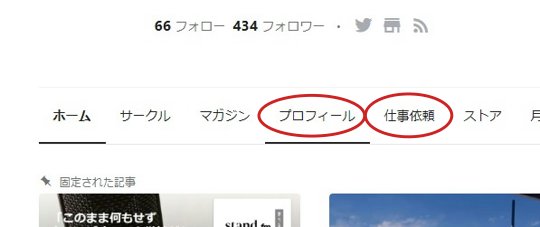
noteにはタブ機能があり、無料版noteでもここまで増やせます。とくに、フリーランスやクリエイターにおすすめなのが、プロフィールタブです。
あなたの記事やTwitterから見にきてくれた人に、目立つ位置にプロフィールがあれば、クリックしてもらえる可能性もふえるはずです。
プロフィールタブの設定方法は、プロフィールとして表示させたい記事を表示させ、その右上の3点メニューをクリックします。すると、プロフィールとして表示、とありますので、それを選びますと、その投稿がタブとして常にリンク表示されます。
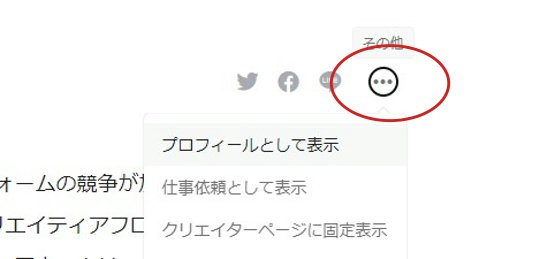
フォーム設置してnoteから仕事依頼をもらおう
前述の操作で、仕事依頼のタブもすぐに表示させることができます。自分自身の実績や問い合わせなどのページとして、リンク表示させておきましょう。
そして、おすすめなのが、依頼をうけつけるためのフォームを設置することです。noteでは、無料版でもGoogleフォームに対応しています。
>>【noteカイゼン】 Google フォーム、Googleスライドが埋め込めるようになりました|note公式|note
TwitterからのDMでもよいのですが、たまに見逃してしまうこともありますよね。その点、フォームから問い合わせをもらえれば、長い文章でも気がねなく問い合わせてもらえるはずです。
noteに自分の販売商品を掲載しよう
noteは各種販売プラットフォームとも連携しています。無料版であっても、BASEで出品している商品を掲載することができるのです。
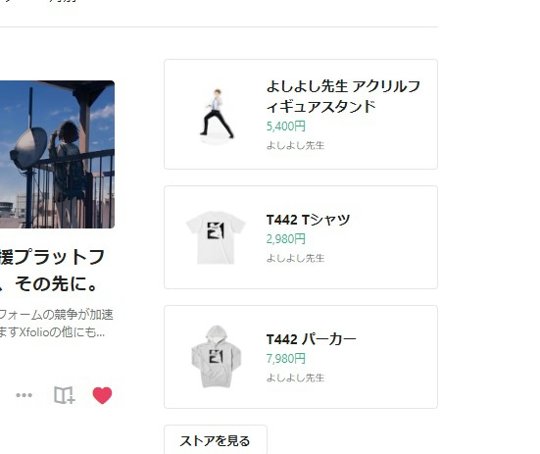
- minne
- iichi
- STORES
- BASE
- MUUU
- EC-CUBE
ミンネなど多くのハンドメイド作家さんたちが使っているおなじみのサイトもありますので、自分の作品PRの場としても、noteを活用してみてはいかがでしょうか。
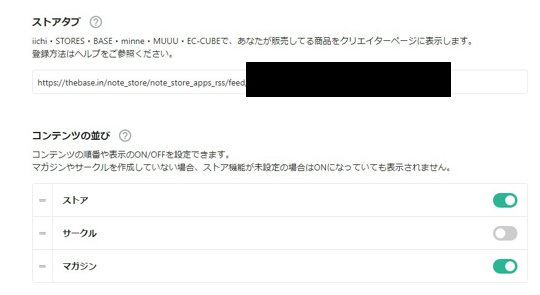
自分のnoteページの右上にある「設定」ボタンをクリックします。そうしますと、ヘッダー画像などを設定する画面にいきます。
そのページの下の方にストア連携があります。そこにRSS登録という欄がありますので、ミンネやBASEの商品RSSをはりつければ、自動で商品一覧を掲載してくれるようになります。
また、ストアタブも自動でつきますので、あなたのnoteもグレードアップすること間違いなしです。
無料でここまでできるnote。TwitterやInstagramの投稿なども、きれいに配置してくれるnote、ほんと便利ですよね。

